Краткая инструкция
Открыть панель управления в операционной системе windows 10 можно несколькими способами:
Способ №1.
1. Наводим курсор мыши на кнопку пуска и один раз нажимаем правую кнопку мыши.
В открывшемся меню нажимаем на пункт «Параметры».
Также открыть окно параметры вы можете нажав комбинацию клавиш Win + i.
2. В открывшемся окне параметры в специальном поле поиска вводим название команды «Панель управления».
После ввода команды, чуть ниже появится пункт «Панель управления», вот его на него нам и нужно нажать.
3. После всех выполненных действий у вас откроется панель управления.
Способ №2.
1. На рабочем столе windows 10 нажмите комбинацию клавиш Win + R, после чего откроется окошко «Выполнить».
В окне выполнить вводим название команды control panel и нажимаем кнопку «OK».
2. Когда вы нажмете на кнопку «OK» на вашем компьютере откроется панель управления.
Способ №3.
1. На рабочем столе windows в панели задач нажмите на кнопку поиска и в специальном поле введите команду «Панель управления».
После ввода команды в поиске вы увидите приложение панель управления.
2. Чтобы открыть панель управления вам нужно в поиске навести курсор мыши на приложение и нажать на пункт «Открыть».
3. После всех действий на вашем устройстве откроется панель управления windows 10.
Видео инструкция
Подробная инструкция
Способ №1
1. На рабочем столе windows 10 наводим курсор мыши на кнопку пуска и один раз нажимаем правую кнопку мыши.
В открывшемся меню нажимаем на пункт «Параметры».
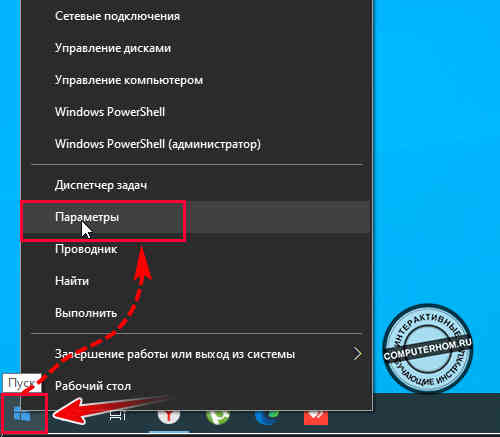
2. В следующем шаге у вас откроется окно «Параметры».
В этом окне, вам нужно будет в окошко поиска ввести команду «Панель управления», после чего в окошке поиска отобразится панель управления.
Вот на нее нам и нужно нажать одни раз левую кнопку мыши.
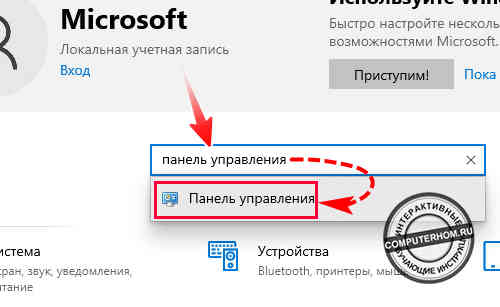
3. После всех выполненных действий на вашем компьютере или ноутбуке откроется панель управления windows 10.
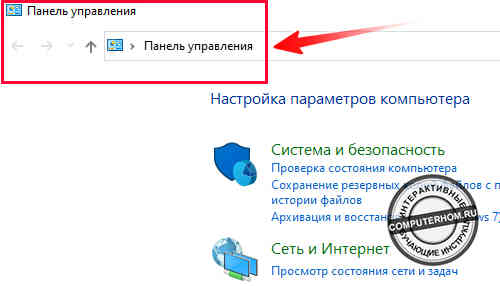
Способ №2
1. На рабочем столе windows, на своей клавиатуре нажмите комбинацию клавиш Win + R
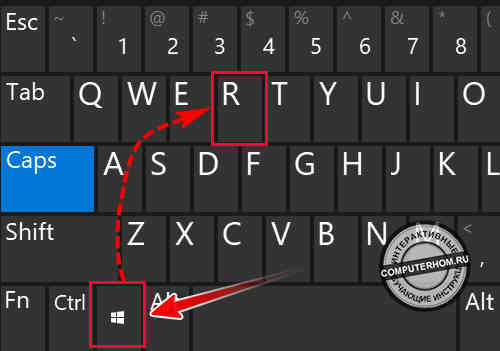
1.1 Далее у вас откроется диалоговое окно «Выполнить».
В данном окне на против строки «Открыть», вводим команду «control panel» и нажмите на кнопку «OK».
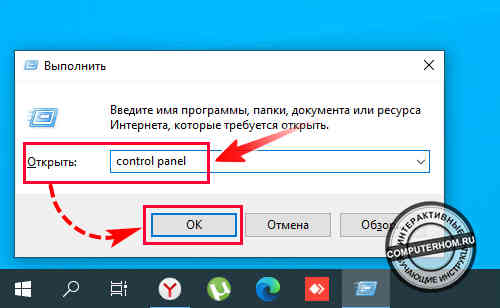
2. После того как вы введете команду control panel, и нажмете на кнопку «OK», на вашем устройстве откроется панель управления виндовс 10.
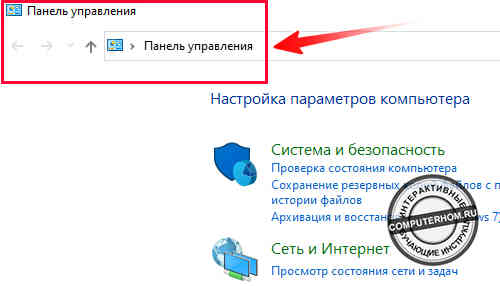
Способ №3
1. На рабочем столе виндовс в панели задач windows нажмите на кнопку поиска и введите команду «Панель управления».
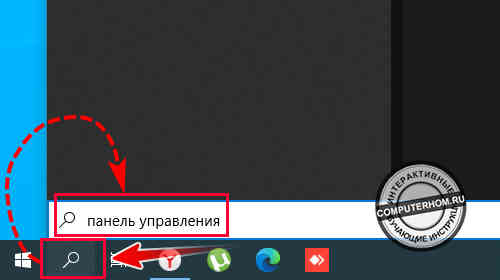
1.1 После того как вы введете данную команду в окошке поиска отобразится панель управления.
Чтобы открыть панель управления виндовс 10 данным способом нажимаем на пункт «Открыть».
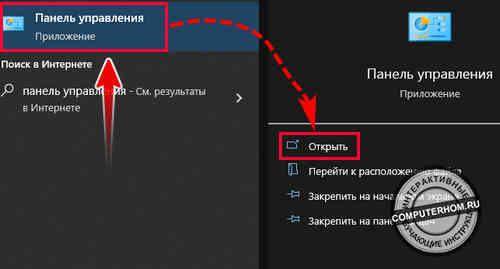
2. Когда вы нажмете на ссылку открыть, у вас откроется панель управления виндовс 10.
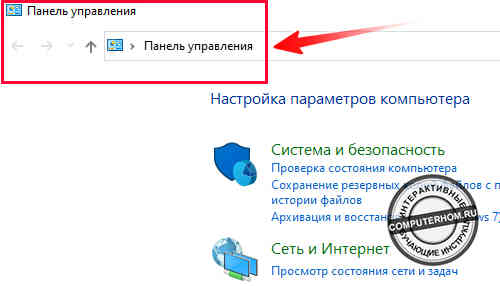
Способ №4
Создаем ярлык панели управления на рабочем столе операционной системы.
1. На панели задач, вам нужно нажать на кнопку поиска, и ввести команду «Панель управления».
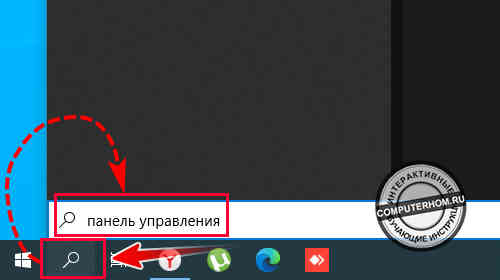
1.1 После того как вы ввели команду «Панель управления», в окошке поиска отобразится приложение панель управления.
В этом шаге, нам нужно навести курсор мыши на пункт «Перейти к расположению файла» и нажать один раз левую кнопку мыши.
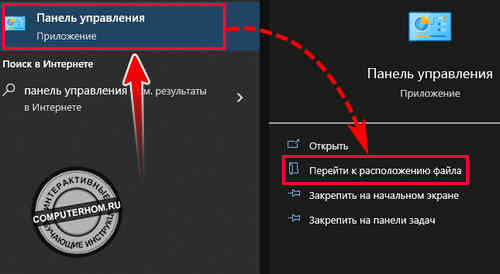
2. Далее у вас откроется проводник windows, где вы увидите ярлык панели управления.
Чтобы вывести панель управления на рабочий стол windows, выполняем следующие действия:
Наводим курсор мыши на ярлык «Панель управления», и один раз нажимаем правую кнопку мыши.
В открывшемся контекстном меню наводим курсор мыши на пункт «Отправить».
Далее откроется еще одно меню, где вам нужно нажать на пункт «Рабочий стол (создать ярлык)».
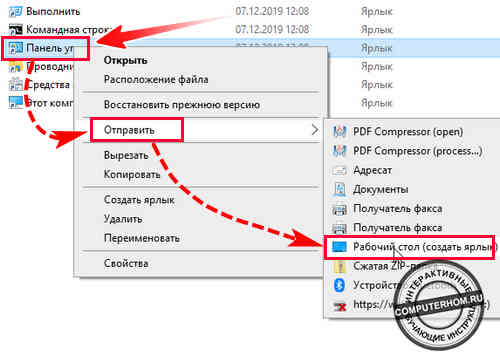
3. После всех выполненных действий на рабочем столе виндовс 10 будет создан ярлык панели управления windows 10.
Теперь вы сможете открыть панель управления одним кликом мыши с рабочего стола windows 10.
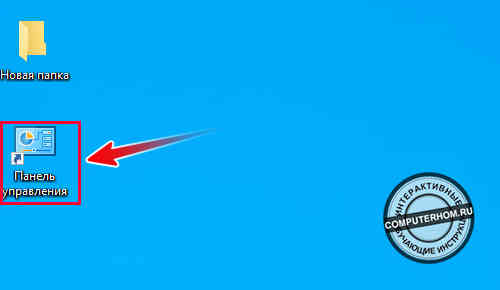



Вы можете оставить комментарии от своего имени, через соц. сервисы